Crea programmi di ottimizzazione in Resource Scheduling Optimization
Dopo aver creato un ambito e un obiettivo, puoi combinarli e programmarli in un programma di ottimizzazione. Un programma di ottimizzazione definisce quando Resource Scheduling Optimization viene avviato automaticamente l'ottimizzazione dei requisiti e delle prenotazioni. Ad esempio, una pianificazione di ottimizzazione potrebbe specificare che l'ottimizzazione venga eseguita all'1:00 di notte nei giorni feriali. In questo modo, gli orari vengono aggiornati prima che il team inizi a lavorare e si verificano interruzioni minime durante l'orario di lavoro.
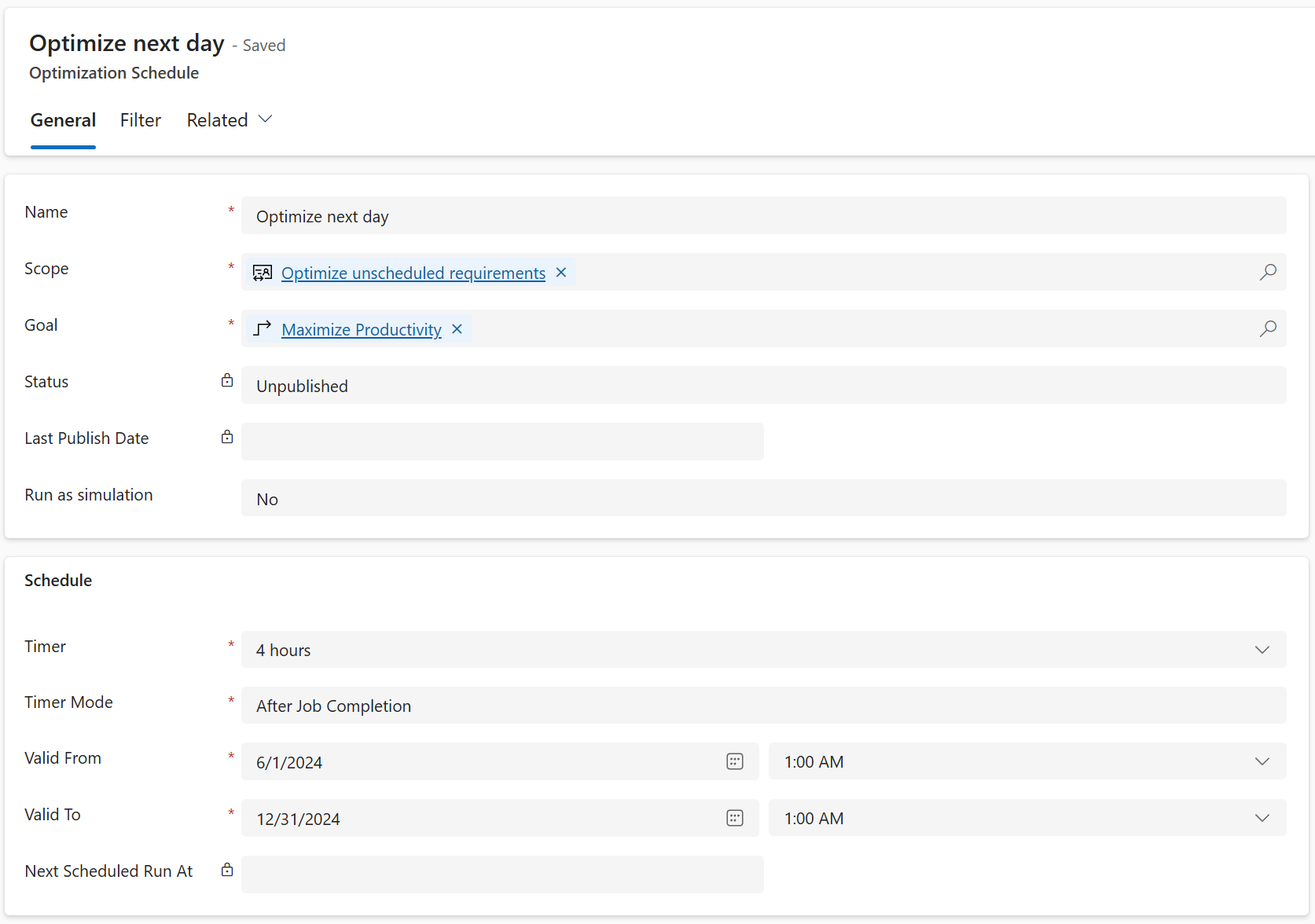
Creare una pianificazione per l'ottimizzazione
In Resource Scheduling Optimization, vai su Strumenti>Pianificazioni di ottimizzazione.
Nella scheda Generale , nel campo Nome , immetti un nome per la pianificazione.
Nel campo Ambito , Seleziona un ambito di ottimizzazione per la pianificazione.
Nel campo Obiettivo , Seleziona un obiettivo di ottimizzazione per la pianificazione.
Nel campo Timer , Seleziona specifica la frequenza con cui viene eseguita la pianificazione dell'ottimizzazione.
Nel campo Modalità timer , Seleziona uno dei seguenti valori:
- Corretto: le ottimizzazioni vengono eseguite dopo ogni intervallo di tempo specificato.
- Dopo il completamento del processo: le esecuzioni di ottimizzazione rimangono in attesa per l'intervallo di tempo specificato dopo il completamento dell'ultimo Resource Scheduling Optimization processo.
Utilizzare i campi Valido da e Valido fino a per definire l'intervallo di data e ora in cui la pianificazione è attiva.
Nella scheda Filtro , puoi specificare maggiori dettagli per definire quando la pianificazione deve essere eseguita durante l'intervallo di tempo specificato. I filtri possono essere utili se si desidera eseguire ottimizzazioni solo in giorni specifici.
Rivedi tutti i valori. Se sono corretti, Seleziona Pubblica sulla barra dei comandi per attivare la pianificazione.
Stati della pianificazione dell'ottimizzazione
- Non pubblicato: questo è lo stato predefinito quando una pianificazione viene creata o reimpostata.
- Pubblicazione: Il sistema sta tentando di pubblicare le pianificazioni.
- Pubblicato: il sistema ha pubblicato una pianificazione ed è pronto per essere eseguito.
- Fuori sincrono: il programma deve essere pubblicato di nuovo a causa delle modifiche apportate.
- In manutenzione: Qualcuno sta aggiornando Resource Scheduling Optimization a una versione più recente.
- Fallito: il sistema non è riuscito a pubblicare le pianificazioni. Puoi trovare i dettagli dell'errore nella pagina della pianificazione. Se viene visualizzato un messaggio di errore che indica "SASKey non configurata per ServiceEndpoint RSO Data Sync", le risorse di Azure per Resource Scheduling Optimization non sono configurate correttamente.
Reimpostare un programma di ottimizzazione
Per annullare la pubblicazione di una pianificazione e Annulla tutti i lavori in sospeso ad essa correlati, è possibile reimpostare la pianificazione.
- In Resource Scheduling Optimization, vai su Strumenti>Pianificazioni di ottimizzazione.
- Aprire un programma pubblicato.
- Sulla barra dei comandi, Seleziona Reimposta Resource Scheduling Optimization.
Rivedere le richieste di ottimizzazione
Ogni volta che una pianificazione attiva un processo di ottimizzazione, crea un record di richiesta di ottimizzazione della pianificazione. È possibile aprire questi record per rivedere i dettagli sulle risorse e sulle prenotazioni associate.
- Visualizza quali risorse vengono ottimizzate e quali no, insieme al motivo.
- Visualizza i dettagli della prenotazione e i grafici che confrontano i tempi di percorrenza con le ore di lavoro programmate per l'esecuzione del lavoro.
Suggerimento
Se una delle tue pianificazioni dura troppo a lungo e sembra bloccata, reimpostala. Se il ripristino di una singola pianificazione di ottimizzazione non funziona o se questa si blocca, ripristina e ripubblica tutte le tue pianificazioni.